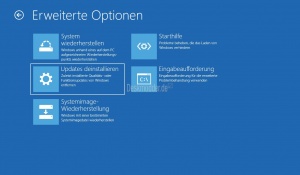seit 24 Stunden kommt auf meinem Laptop, Lenovo, Windows 10
folgende Meldung:
“Es wird versucht die Installation wieder herzustellen.
Am Computer vorgenommene Änderungen werden rückgängig gemacht.”
Der Bildschirm ist schwarz, zu sehen ist nur kurzzeitig die Lenovo Schrift und dann immer wieder diese Meldung.
Was kann ich da tun ?
So wie es aussieht, tut sich da auch in den nächsten 24 h nichts.
Windows 10 2.305 Themen, 29.621 Beiträge
Die Einschalttaste mehr als 3 Sekunden lang drücken und dadurch die Kiste abschalten.
Dann die Kiste wieder einschalten und gucken...
Das habe ich mehrmals gemacht. Hat aber nichts genutzt.
Nach 3 x sollte man dann in die Windows Umgebung mit der Startreparatur kommen.
Aber auch das geht nicht.
Welche Lenovo Kiste ist das ganz genau?
Da ist dann mindestens ne W10 Neuinstallation angesagt.
Lenovo Ideapad 110.
Windows 10 war vorinstalliert. Windows CD wurde nicht mitgeliefert und auch keinen Key.
Wie soll ich da vorgehen ?
Ins Bios komme ich auch nicht.
https://www.youtube.com/watch?v=bwLm5R-z_Nc
Außerdem alles was an der Kiste per USB steckt abstecken.
Wenn man da auch so nicht ins Bios kommt muß man die Kiste immer aufschrauben!
Nach dem Youtube Video, das werde ich später probieren.
Die Alternative, wie Du anfangs vorgeschlagen hast, würde auch gehen ?
Den Produkt Key kaufen bzw. die Windows CD, und neu installieren, falls das mit dem Bios nicht klappt.
Nein und das ist ein und und kein oder...
Zum W10 installieren muß man immer ins Bios kommen und den W10 USB-Stick oder die W10 DVD als Bootgerät auswählen.
https://www.youtube.com/watch?v=_vr5_FYVVwc
So macht man das und das kostet absolut nix, wenn du die Kiste mit W10 gekauft hast und dann befindet sich der W10 Home Key natürlich im Bios der Kiste!
nach dem You Tube Video "https://www.youtube.com/watch?v=_vr5_FYVVwc":
alles O.K. aber Partitionen kann ich nicht löschen, da sonst alle Daten weg sind.
Das ist unmöglich.
Und einen Windows USB Stick oder DVD muß ich ja haben oder vorher erstellen, bevor ich ins Bios gehe ?
Das Leben ist kein Wunschkonzert und die dann noch übrigen Optionen laufen da oft nicht...
https://www.youtube.com/watch?v=WP6DrYDsnYU
Macht man da und bootet von dem so erstellten W10 USB-Stick die Kiste.
- Bootet von der Windows-10-CD oder einem anderen Windows-10-Datenträger.
- Klickt bei den Sprachoptionen auf Weiter.
- Klickt im nächsten Fenster NICHT auf „Jetzt installieren“, sondern unten auf den Schriftzug Computerreparaturoptionen.
Erweiterte Startoptionen von DVD oder USB-Stick aufrufen
Das erweiterte Startmenü von Windows 10 von DVD gestartet
- Erweiterte Optionen.
In den erweiterten Optionen befinden sich dann:
- Systemwiederherstellen
- Über diese Auswahl lässt sich das System auf einen angelegte Systemwiederherstellungspunkt wieder zurücksetzen.
Da dann nen Systemwiederherstellungspunkt laden und die Kiste darüber zurücksetzen!
Das läuft oder auch nicht...
Bei jeder normalen W10 Kiste ist da mehr als nur ein Systemwiederherstellungspunkt zu finden und da halt alle ausprobieren, beginnend mit dem jüngstem...
- Updates deinstallieren
- Ab der Windows 10 1809 hat man hier nun auch die Möglichkeit das letzte Update oder Funktionsupdate zu deinstallieren. Siehe auch: Windows 10 Updates deinstallieren
Ist da auch noch ne zusätzliche Option.
Das Video habe ich mir angesehen.
Bevor ich den USB Stick erstelle noch eine Frage.
Den Product Key von W10 habe ich ja nicht. Um den auszulesen müsste ich ins Bios, wie Du mir erklärt hast, wo ich aber derzeit nicht hinkomme.
Einen Key für Windows 7 und die dazugehörige CD habe ich, der aber auf einem anderen PC registriert ist und den ich auch weiterhin dort brauche.
Kann ich den trotzdem verwenden ? oder soll ich mir einen neuen Key für ein paar Euro besorgen ?
Die andere Option von Giga mit dem abgesicherten Modus funktioniert nicht, da ja der Bildschirm schwarz bleibt mit immer der o.a. gleichen Meldung.
https://www.youtube.com/watch?v=bwLm5R-z_Nc
https://www.youtube.com/watch?v=j3N3TDjxYsw
Auch nachdem du das gemacht hast kommst du nicht ins Bios???
Und man nimmt da z.B. ne aufgebogene Büroklammer.
Dann ist da zu fast 100% die Kiste defekt!
https://www.youtube.com/watch?v=kF-l1rb8bxI
Anleitung zum CMOS löschen ohne Jumper
- PC stromlos machen: d.h. Netzstecker ziehen. (Bei Notebooks zusätzlich alle Akkus entfernen!)
- Den Ein-/Ausschalter vorne am PC-Gehäuse mehrmals betätigen (entleert die Kondensatoren).
- Entferne die silberne Knopfzelle (CMOS-Batterie) aus dem Batteriesockel.
- Lege eine 10 Euro Cent Münze in den Batteriesockel, zum überbrücken der Plus-/Minuskontakte (siehe Bild, rot/grüne Kreise) des Batteriesockels. (wirkt wie ein Jumper)
- Zirka 15 Sekunden warten (je länger desto besser).
- Entferne die 10 Euro Cent Münze aus dem Batteriesockel.
- Silberne Knopfzelle (CMOS-Batterie) wieder einbauen.
- Netzstecker wieder anschliessen. (Bei Notebooks vorher alle Akkus einsetzen)
- PC starten, und sofort ins BIOS-Setup gehen um dort die "Setup Defaults/Optimized Settings" zu laden.
- Neue BIOS-Einstellungen speichern und Neustart.
- Kein Erfolg? Schritt 1-10 mehrmals wiederholen!
https://www.biosflash.com/bios-cmos-reset.htm
Ist dann da definitiv angesagt!
Und den W10 Home Key im Bios muß man definitiv nicht auslesen, den liest W10 bei der Installation immer! automatisch aus und aktiviert darüber auch W10 automatisch.
Zudem braucht man für die Computerreparatur da niemals nen Key...
Bei deiner Ahnung wird das ohne jemanden mit Ahnung vor Ort normalerweise nie was.
Hallo asoke,
hast du die Festplatte schon mal auf fehler überprüft.
Gruß mseeteufel